Si tu es là, c’est que tu as envie de regrouper le contenu de plusieurs cellules dans une seule (ou que tu es simplement curieux).
Peu importe la raison de ta présence, on compte bien t’en donner pour ton temps !
Alors, on va voir ensemble dans cet article plusieurs façon de combiner du texte dans Excel, à chaque fois en te présentant les avantages et les inconvénients de chaque méthode.
Tu vas voir, c’est vraiment pas sorcier !
Dans cet article, on va parler :
- de l’utilisation du symbole &
- de la fonction JOINDRE.TEXTE
- des fonctions CONCAT et CONCATENER
Et à la fin, tu sauras combiner du texte les doigts dans le nez.
Quel texte peut-on combiner ?
Avant d’entrer dans le vif des fonctions, il est important qu’on s’entende sur ce que “Combiner des cellules” signifie.
Combiner des cellules consister à aller récupérer des éléments dans différentes cellules et de les regrouper dans une seule et même cellule.
Le cas d’usage typique, c’est de récupérer un prénom et un nom et de les regrouper pour avoir le nom complet dans une seule cellule.
Combiner du texte, ça revient à faire une formule, donc il faudra toujours commencer la combinaison par le signe “=”. Il y a trois types d’information qu’on peut combiner dans Excel.
On peut combiner :
- Une cellule : il suffit alors d’y faire référence (par exemple, la cellule C2)
- Des nombres et des chiffres : il suffit de les saisir (par exemple 12 ou 99)
- Des caractères de texte (mots, lettres, caractères spéciaux) : il faut les mettre entre guillemets (par exemple “mot” ou “;”)
On insiste vraiment pour les guillemets sur les textes : ils doivent être utilisés de façon systématique. Sans cela, Excel ne reconnaît pas les éléments rentrés comme du texte et renvoie un erreur.
Mention spéciale pour les espaces ! Les espaces doivent être saisis entre guillemets, car ils sont considérés, comme les signes de ponctuation, considérés comme des caractères de texte.
Le symbole &
Il n’y a pas que des fonctions super compliquées sur Excel. Le symbole & est un grand classique à mettre sur tous les claviers.
Le regroupement des cellules avec le symbole &
Le symbole “&” (il s’appelle “esperluette” si vous voulez briller en soirée) permet de regrouper les cellules, les chiffres ou le texte.
Prenons l’exemple donné en introduction : combiner la civilité, le nom et le prénom de plusieurs personnes.
Pour le faire, on va se positionner dans la dernière colonne, commencer notre formule et simplement saisir le symbole “&” entre chaque cellule à récupérer.
Si vous souhaitez ajouter un espace entre chaque mot, alors, vous allez devoir le rajouter également dans la cellule, sans oublier encore une fois, de le saisir entre guillemets.Voilà ce que ça donne :
=A3&” “&B3&” “&C3
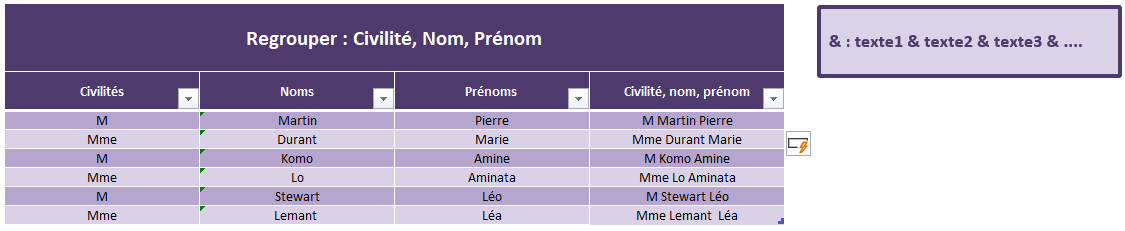
La facilité d’utilisation du symbole &
Le gros avantage de cette méthode réside dans sa simplicité. Si tu dois combiner deux ou trois cellules maximum, on te recommande vivement de le faire de cette façon.
Les mises en garde de cette méthode
La limite principale du symbole & se révèle quand les textes à joindre ensemble se multiplient. Rajouter des “&” entre chaque élément va vite devenir chronophage, et tu risques d’y perdre pas mal de temps.
Dans ce cas, on pense que tu ferais mieux de t’orienter vers notre deuxième solution : la fonction JOINDRE.TEXTE.
La fonction JOINDRE.TEXTE
La fonction JOINDRE.TEXTE est arrivée en 2021 pour combler les lacunes du symbole “&”. Avec elle, tu vas pouvoir passer un cap.
Seul petit bémol, elle n’est disponible que pour les heureux détenteurs de la version 365 d’Excel.
Le fonctionnement de JOINDRE.TEXTE
Si aux premiers abords, la fonction JOINDRE.TEXTE fait plus peur que l’utilisation sommaire du symbole “&”, cette anxiété n’est pas vraiment justifiée.
Pour qu’elle fonctionne correctement, il faudra renseigner trois arguments.
Le premier, c’est le délimiteur, c’est-à-dire l’élément par lequel, tu souhaites séparer le contenu de tes cellules. Cela peut être un espace, mais tu es libre de choisir le délimiteur de ton choix, il suffira de le renseigner en premier argument.
Le deuxième argument te permet de choisir si tu souhaites ou non prendre en compte les cellules vides dans ta nouvelle combinaison. En marquant VRAI, Excel les ignorera purement et simplement. En marquant FAUX, il les prendra en compte et insérera un vide entre deux délimiteurs.
Le troisième et dernier argument, c’est l’ensemble des cellules que tu veux combiner. Tu peux lui donner une plage de cellules directement, ou séparer des cellules non adjacentes par des points virgule, à toi de voir.
Une utilisation facile et rapide de la fonction JOINDRE.TEXTE
La fonction n’est pas encore très connue du grand public, mais ses avantages sont nombreux.Certes, elle est un peu plus complexe que “&” (encore que, ça se discute), mais elle va te permettre de combiner plus de cellules et plus rapidement.
Aussi, la possibilité d’inclure ou non les cases vides est un réel avantage par rapport à notre ami l’esperluette.
En d’autres termes, si tu veux combiner plus de deux à trois cellules, c’est JOINDRE.TEXTE qu’on te recommande.
Tu trouveras deux autres fonctions qui permettent de combiner des textes. On va passer rapidement dessus, mais comme tu pourrais les rencontrer, on se devait d’en parler brièvement.
Les fonctions CONCAT et CONTATENER
Bon sincèrement, si ça tenait qu’à nous, on ne parlerait même pas de ces deux fonctions, parce que les deux d’avant font bien mieux le boulot et sont plus pratiques d’utilisation.
Alors à moins de les trouver dans un fichier que tu récupères, ou de ne pas avoir la version 365 d’Excel, je pense que tu peux passer directement à la conclusion.
Explications du fonctionnement des fonctions
Les deux fonctions ont la même syntaxe, il suffit de les “appeler” puis de saisir entre les parenthèses les contenus que tu souhaites combiner en les séparant avec des point-virgules.
INSERER IMAGE ET FONCTION ICI
On ira pas plus loin sur ces deux fonctions, tu as compris qu’on ne les portait pas vraiment dans notre cœur !
Par contre, si jamais tu veux apprendre comment faire la manipulation inverse, c’est-à-dire séparer le texte d’une cellule dans plusieurs, tu seras sans doute super content de savoir qu’on a aussi écrit un article là-dessus. C’est le complément parfait de ce qu’on vient de voir, et ça se trouve ici !
Et si on souhaite aller plus loin ?
On découvre toutes ces fonctions et bien d’autres dans notre formation Intermédiaire et bien entendu dans nos formations individuelles. Si vous hésitez encore sur la formation à suivre selon vos besoins, le mieux reste de nous contacter pour en discuter ensemble.


